|
Deze les is geschreven en
gemaakt in psp 9. |
|
Het kan zijn dat bij een ander
programma de instellingen zoals |
|
Lettertype grote iets afwijkt. |
| |
| |
|
De tubes die ik
gebruikt heb zijn o.a van:
|
|
Martine als geschenk heeft
zij deze voor mij gemaakt - Elly - LaBella Diabla. |
|
Dank
je wel dat ik jullie tubes mag gebruiken. |
|
|
|
De achtergrond is mij niet bekend, mocht iemand hem herkennen |
|
en er bezwaar tegen hebben, laat het me dan even weten |
|
dan verwijder ik hem. |
|
Heb respect voor de tube makers en laat ze in originele staat. |
| |
|
Benodigdheden voor deze les. |
De materialen kan je hier
.gif) ophalen.
ophalen. |
|
Zet het masker in je
map van psp |
|
Zet de selectie in je
map van psp |
| |
|
Deze filters heb je nodig: |
|
Filter &<BKG Designer sf 10 III>
Solid Solar Fabric |
|
Filter
kan
Hier je ophalen,
of bij mij op de
site |
| |
| |
|
Open voor je aan het lesje
begint altijd alle tubes. |
|
Doe bij iedere tube shift D, dan
heb je een kopie, |
|
En sluit de originele, zo blijft
de originele in goede staat, |
|
voor het geval dat er iets fout
gaat. |
|
Doe dit altijd bij ieder lesje. |
| |
|
Deze les heb ik geschreven,
omdat ik een cadeautje gekregen had van Martine |
| En
wel de tube die ik in deze les gebruik, ik wilde het cadeautje zo in ere
houden |
|
Deze tube had zij voor mij
gemaakt, toch een hele leuke verassing vond ik |
| |
| |
| |
|
 |
| |
| |
|
01- Open
een nieuwe transparante afbeelding 800-650 pixels
|
|
02- Zet in het kleurenpalet je voorgrond op
kleur #81b4f5 |
|
en je achtergrond op #2a3e85 |
|
03-Selecties
-Alles selecteren |
|
04-Open
de achtergrond/ 6046 achtergrond |
|
05-Bewerken-kopiëren-activeer
je afbeelding |
|
06-Bewerken-plakken
in selectie |
|
07-Aanpassen-vervaging-gaugiaanse vervaging/zie print |
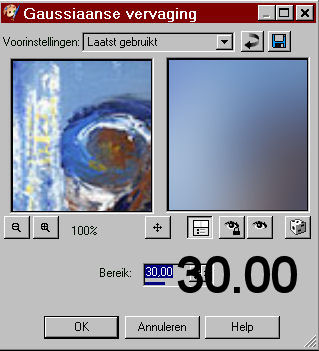 |
|
08-Selecties-niets selecteren |
|
09-Lagen-nieuwe rasterlaag |
|
10-Vul deze laag met je
voorgrondkleur |
|
11-Lagen-maskers
laden /opslaan-maskers laden van schijf/zie
print |
 |
|
12-Lagen-samenvoegen-groep
samenvoegen |
|
13-Aanpassen-Scherpte-verscherpen |
|
14-Effecten-Vervormings effecten-Golf,
instelling zie print |
 |
|
15-Lagen-nieuwe rasterlaag |
|
16-Vul deze laag met je
achtergrondkleur |
|
17-Lagen-maskers
laden /opslaan-maskers laden van schijf/zie
print |
|
dit is hetzelfde
masker als bij punt 11 instellingen staan nog goed |
 |
|
18-Aanpassen-Scherpte-verscherpen |
|
19-Lagen-samenvoegen-groep
samenvoegen |
|
20-Open de tube: Faires
walpaper-martine geschenkt |
|
21-Bewerken-kopiëren-activeer
je afbeelding |
|
22-Bewerken-Plakken als
nieuwe laag |
|
23-Schuif hem met je verplaatsings
gereedschap iets
naar onder |
|
24-Aanpassen-Scherpte-verscherpen |
|
25-Effecten-3D effecten-slagschaduw instelling zie print |
 |
|
26-Lagen-nieuwe rasterlaag |
|
27-Selecties laden/opslaan
van schijf, instelling zie print |
 |
|
28-Bewerken-plakken
in selectie/staat nog in het
geheugen, |
|
29-Selecties-niets selecteren |
|
30-Lagen-Dupliceren |
|
31-Afbeelding spiegelen |
|
32-Schuif hem met je verplaatsings
gereedschap naar
rechts onder,zie print |
 |
|
33-Lagen-samenvoegen -
omlaag samenvoegen |
|
34-Effecten-3D effecten-slagschaduw instelling zie print |
 |
|
35-Lagen-samenvoegen-alle
lagen samenvoegen |
|
36-Afbeelding-randen
toevoegen-2 pixels Symmetrisch met je voorgrondkleur |
|
37-Afbeelding-randen
toevoegen-60 pixels Symmetrisch met je achtergrondkleur |
|
38-Selecteer met je selectie
gereedschap Toverstaf, de rand van 60 pixels |
|
39-Effecten-insteekfilters-&<BKG
Designer sf10 III>Solid solar Fabric,
zie print |
 |
|
40-Aanpassen-Scherpte- nog
scherper |
|
41-Selecties -Omkeren |
|
42-Effecten-3D effecten-slagschaduw instelling zie print |
 |
|
43-Herhaal de slagschaduw
maar nu met deze instelling, zie print |
 |
|
44-Selecties-wijzigen-inkrimpen 5 pixels, |
|
45-Lagen-nieuwe rasterlaag |
|
46-Effecten-3D effecten-
gestanst instelling zie print |
 |
|
47-Herhaal gestanst maar nu met
deze instelling, zie print |
 |
|
48-Selecties-niets selecteren |
|
49-Lagen samenvoegen-alle
lagen samenvoegen |
|
50-Afbeelding-randen
toevoegen- 2 pixels Symmetrisch met je voorgrondkleur |
|
51-Open de tube,: corner
zwaard |
|
52-Bewerken-kopiëren-activeer
je afbeelding
|
|
53-Bewerken-Plakken als
nieuwe laag |
|
54-Schuif hem met je verplaatsings
gereedschap naar
Links onder,zie afbeelding boven |
|
55-Lagen-dupliceren |
|
56-Afbeelding spiegelen |
|
57-Afbeelding omdraaien |
|
58-Lagen-samenvoegen-alle
lagen samenvoegen |
|
59-Afbeelding-randen
toevoegen
|
|
Symmetrisch niet aanvinken met je achtergrondkleur |
 |
|
60-Afbeelding-randen
toevoegen- Symmetrisch niet aanvinken, met je voorgrondkleur |
 |
|
61-Afbeelding-randen
toevoegen- 20 pixels Symmetrisch aanvinken met je achtergrondkleur |
|
62-Afbeelding-randen
toevoegen- 2 pixels Symmetrisch aanvinken met je voorgrondkleur |
|
63-selecteer met je selectie
gereedschap rechthoek het grote vlak |
|
doe
dit net voor de rand van 2 pixels, zie print |
 |
|
64-Effecten-3D effecten-
gestanst instelling zie print |
 |
|
65-Weer Effecten-3D effecten-
gestanst instelling zie print |
 |
|
66-Selecties-niets selecteren |
|
67-Afbeelding-randen
toevoegen |
|
Symmetrisch niet aanvinken
met je achtergrondkleur |
 |
|
68-Afbeelding-randen
toevoegen- 2 pixels Symmetrisch aanvinken met je voorgrondkleur |
|
69-Selecteer het
linkergedeelte nét voor de rand van 2 pixels, |
|
met
je selectie gereedschap rechthoek, zie print |
 |
|
70-Lagen-nieuwe rasterlaag |
|
71-Open de tube: LaBella Diabla Butterflies 12 |
|
72-Bewerken-kopiëren-activeer
je afbeelding |
|
73-Bewerken-plakken
in selectie |
|
74-Zet in je lagenpalet de mengmodus op: Luminantie oud |
|
75-Aanpassen-Scherpte-verscherpen |
|
76-Selecties-niets selecteren |
|
77-Effecten-3D effecten-slagschaduw instelling zie print |
 |
|
78-Lagen-Nieuwe
rasterlaag |
|
plaats je watermerk |
|
79-Lagen-samenvoegen-alle
lagen samenvoegen |
|
80-Afbeelding-Formaat wijzigen
600 langste zijde
|
|
ik gebruik intelligent dit is een nieuwe resolutie. |
|
81-Ga naar
bestand—exporteren, sla het op als JPG,
|
|
en geef de afbeelding een
naam. |
| |
|
|
| |
| |
| |
| |
|
En het
lesje is nu helemaal klaar. |
|
Ik hoop dat
jullie deze les heel erg leuk vonden |
|
|
|
|
| |
|
 |
| |
| |
|
|
| |
| |
|
Hier de
uitwerkingen die mijn testers gemaakt hebben, |
|
met hun
eigen tubes. |
|
|
|
Tooske |
|
 |
|
Sjan |
|
 |
|
Elou |
|
 |
|
Jacqueline [Tin] |
|
 |
|
Petra Nolten |
|
 |
|
Liliane |
|
 |
| |
| |
| |
| |
|
 |
| |
| |
|
 |
| |
| |
|
 |
| |